اگر آپ زیادہ تر لوگوں کی طرح ہیں، تو شاید آپ نے اپنے کمپیوٹر کو غیر فعال رہنے کے بعد سونے کے لیے سیٹ کر دیا ہے۔ تاہم، بعض اوقات ماؤس یا کی بورڈ غلطی سے کمپیوٹر کو جگا سکتا ہے، جس کی وجہ سے یہ غیر ضروری طاقت کا استعمال کر سکتا ہے اور ممکنہ طور پر آپ کے کام میں خلل ڈال سکتا ہے۔

خوش قسمتی سے، ایسا ہونے سے روکنے کا ایک آسان طریقہ ہے۔
یہ مضمون آپ کو دکھائے گا کہ ماؤس کو کئی طریقوں سے اپنے ونڈوز پی سی کو جگانے سے کیسے روکا جائے۔
دوستوں کے ساتھ دن کی روشنی میں مردہ
ماؤس کو جاگتے ہوئے ونڈوز کو روکیں۔
آپ کے کمپیوٹر کی نیند کے موڈ سے بیدار ہونے کی صلاحیت مفید یا پریشان کن ہو سکتی ہے، صورتحال پر منحصر ہے۔
جب یہ مفید ہوتا ہے، تو اس کی وجہ یہ ہے کہ آپ اپنے کمپیوٹر کے شروع ہونے کا انتظار کیے بغیر فوری طور پر کسی ایسی چیز تک رسائی حاصل کر سکتے ہیں جس کی آپ کو ضرورت ہے۔ مثال کے طور پر، اگر آپ کو کوئی ای میل یا پیغام موصول ہوتا ہے جب آپ کا کمپیوٹر سو رہا ہوتا ہے، تو آپ صرف اپنے ماؤس کو چھو سکتے ہیں یا کی بورڈ پر کوئی کلید دبا سکتے ہیں۔ آپ کا کمپیوٹر آن ہو جائے گا تاکہ آپ اسے بغیر کسی تاخیر کے پڑھ سکیں۔
تاہم، یہ رویہ پریشان کن بھی ہو سکتا ہے، مثال کے طور پر، جب آپ اپنے مانیٹر کو بند رکھنے کی کوشش کر رہے ہوں۔ یہاں تک کہ اگر آپ غلطی سے ماؤس کو برش کرتے ہیں تو، مانیٹر کی روشنی کے ساتھ ہی کمپیوٹر جاگ جائے گا۔
خوش قسمتی سے، ونڈوز آپ کو ماؤس کو آپ کے کمپیوٹر کو جگانے سے غیر فعال کرنے کے طریقے فراہم کرتا ہے۔
آئیے دیکھتے ہیں کہ آپ کی مشین پر نصب ونڈوز کے ورژن کے لحاظ سے ہر ایک کیسے کام کرتا ہے۔
ماؤس ویک اپ ونڈوز 10 کو غیر فعال کریں۔
اگر آپ ونڈوز 10 چلا رہے ہیں، تو ماؤس کو اپنے کمپیوٹر کو جگانے سے روکنے کے دو مختلف طریقے ہیں۔
ماؤس پراپرٹیز ونڈوز 10 کے ذریعے ماؤس ویک اپ کو غیر فعال کرنا
ماؤس پراپرٹیز ونڈو ایک کنٹرول پینل ہے جو آپ کو یہ تبدیل کرنے کی اجازت دیتا ہے کہ آپ کا ماؤس کیسے کام کرتا ہے۔
اپنے ماؤس کو نیند کے موڈ پر اپنے کمپیوٹر کو جگانے سے روکنے کے لیے:
- نیچے بائیں کونے میں ونڈوز لوگو پر کلک کریں اور سرچ بار میں 'ماؤس' ٹائپ کریں۔
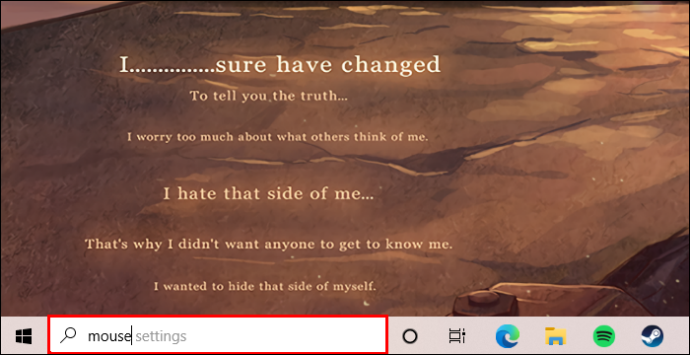
- ماؤس کی ترتیبات کو کھولنے کے لیے 'اوپن' بٹن کو منتخب کریں۔
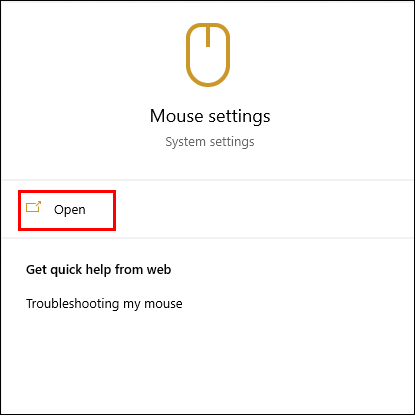
- 'متعلقہ ترتیبات' کے تحت 'ماؤس کے اضافی اختیارات' پر جائیں۔ یہ ماؤس کی خصوصیات ونڈو کو کھولنا چاہئے.
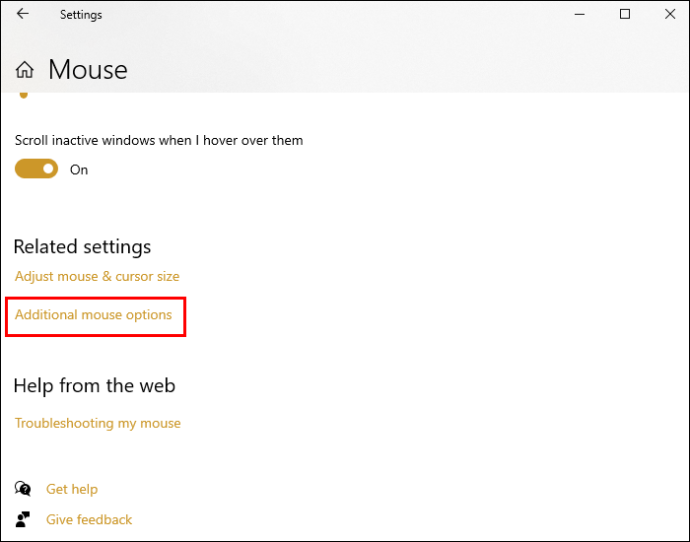
- ماؤس پراپرٹیز ونڈو کے اوپری دائیں کونے میں واقع 'ہارڈ ویئر' ٹیب پر جائیں۔
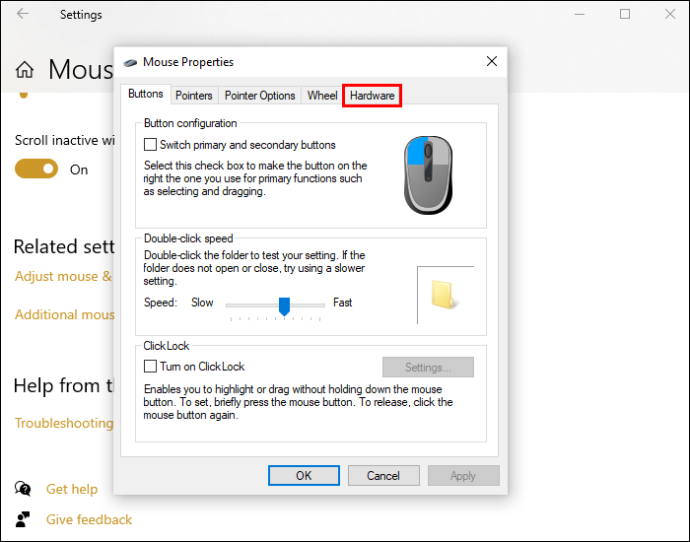
- فہرست سے جس ماؤس کو آپ کنٹرول کرنا چاہتے ہیں اسے منتخب کریں اور پھر 'پراپرٹیز' پر کلک کریں۔

- 'سیٹنگز کو تبدیل کریں' پر کلک کریں اور 'پاور مینجمنٹ' ٹیب کو کھولیں۔
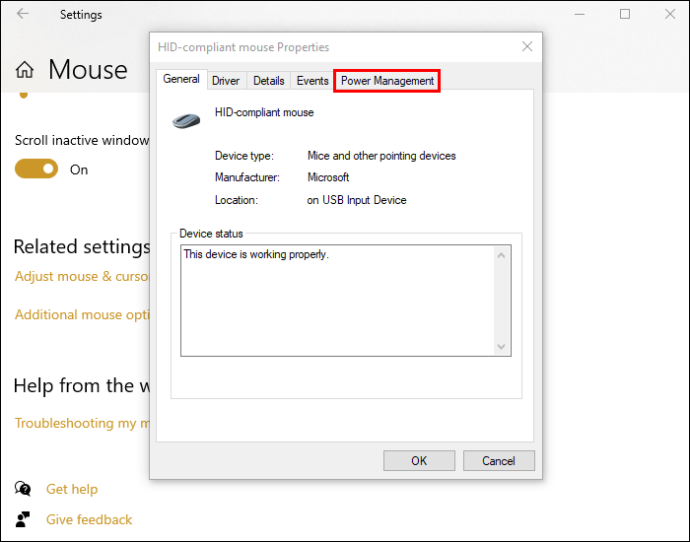
- 'اس ڈیوائس کو کمپیوٹر کو جگانے کی اجازت دیں' کے آگے والے باکس سے نشان ہٹا دیں۔
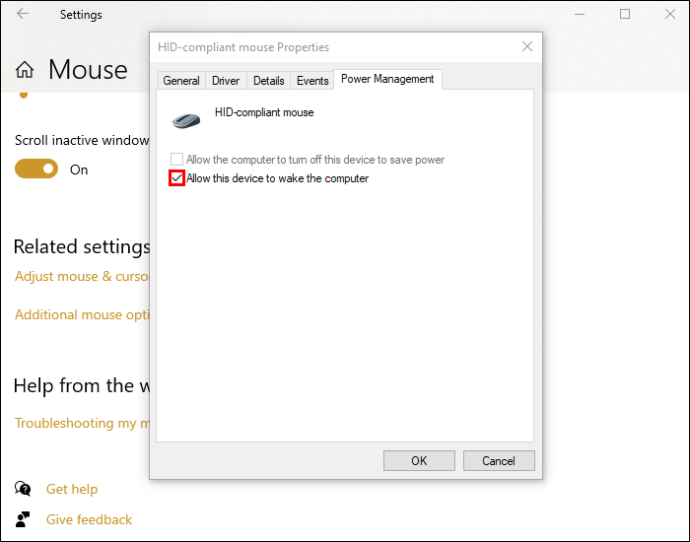
اور یہ بات ہے! جب آپ کا کمپیوٹر سلیپ موڈ میں ہو تو آپ کا ماؤس چھونے کے لیے بے حس ہو جائے گا۔ تاہم، یہ اس کی دیگر خصوصیات کو متاثر نہیں کرے گا، بشمول وہیل کی رفتار، پوائنٹر کی رفتار، درستگی، اور بٹن کی ترتیب۔
ڈیوائس مینیجر ونڈوز 10 کے ذریعے ماؤس ویک اپ کو غیر فعال کرنا
اگر آپ کے پاس ونڈوز کمپیوٹر ہے، تو آپ نے محسوس کیا ہوگا کہ ماؤس اسکرین (اور ایکسٹینشن کے لحاظ سے آپ کی مشین) کو جگاتا ہے یہاں تک کہ جب یہ حادثاتی طور پر ٹکرایا جاتا ہے۔ یہ پریشان کن ہو سکتا ہے، خاص طور پر اگر آپ اپنی مشین سے دور کسی چیز پر کام کر رہے ہیں اور آپ مداخلت نہیں کرنا چاہتے۔ شکر ہے، ڈیوائس مینیجر کے ذریعے ماؤس کو ایسا کرنے سے روکنے کا ایک طریقہ موجود ہے۔ یہاں طریقہ ہے:
- ڈیوائس مینیجر کو اسٹارٹ مینو کے ذریعے کھولیں یا 'Windows + R' دبا کر اور پھر 'devmgmt.msc' ٹائپ کریں۔
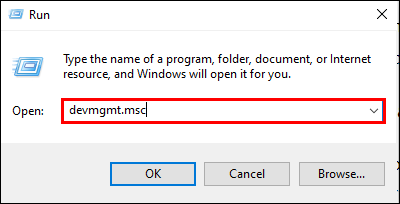
- 'چوہوں اور دیگر اشارے کرنے والے آلات' پر ڈبل کلک کریں۔
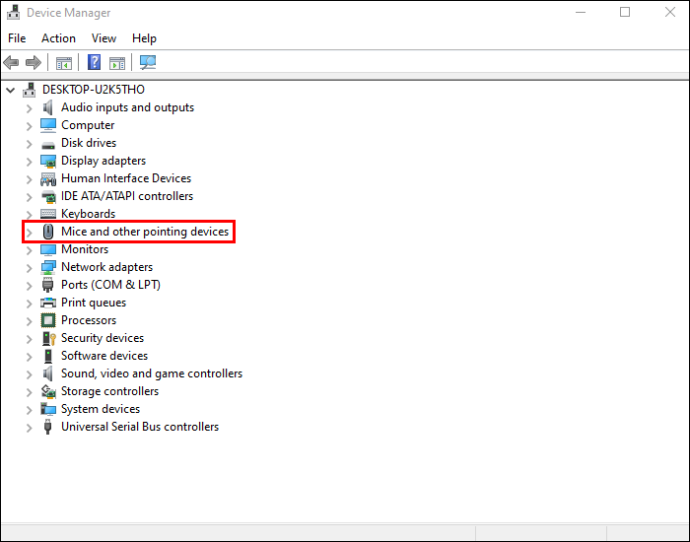
- اپنے ماؤس پر دائیں کلک کریں اور 'پراپرٹیز' کو منتخب کریں۔

- 'پاور مینجمنٹ' ٹیب پر جائیں اور 'اس ڈیوائس کو کمپیوٹر کو جگانے کی اجازت دیں' کے آگے والے باکس کو غیر نشان زد کریں۔

- اپنی تبدیلیاں محفوظ کرنے کے لیے 'OK' پر کلک کریں۔
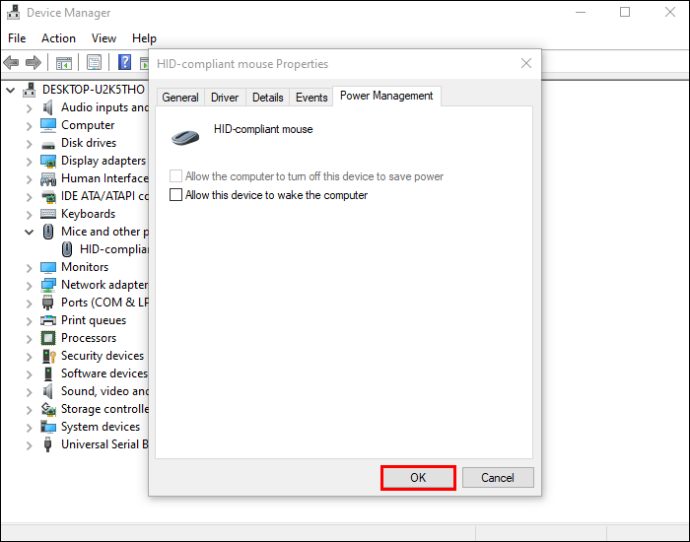
اب، آپ کے ماؤس کو آپ کے ونڈوز کمپیوٹر کو مزید نہیں جگانا چاہیے۔ اگر آپ کو کبھی بھی ان تبدیلیوں کو ریورس کرنے کی ضرورت ہو تو اوپر دیے گئے مراحل کی پیروی کریں اور 'اس ڈیوائس کو کمپیوٹر کو جگانے کی اجازت دیں' کے ساتھ والے باکس کو چیک کریں۔
ماؤس ویک اپ ونڈوز 11 کو غیر فعال کریں۔
کچھ کمپیوٹر صارفین اپنی ونڈوز 11 مشینوں پر ماؤس ویک اپ کی خصوصیت کو غیر فعال کرنا مددگار سمجھتے ہیں۔ یہ ڈیوائس مینیجر یا ماؤس پراپرٹیز ونڈو کے ذریعے کیا جا سکتا ہے۔
ڈیوائس مینیجر ونڈوز 11 کے ذریعے ماؤس ویک اپ کو غیر فعال کرنا
اگر آپ ونڈوز 11 کمپیوٹر استعمال کر رہے ہیں، تو آپ 'ماؤس ویک اپ' فیچر کو غیر فعال کرنا چاہیں گے تاکہ نیند کے موڈ سے جلد باہر نکلنے سے بچ سکیں یا بجلی کی بچت بھی کریں۔ آپ اسے ڈیوائس مینیجر کے ذریعے غیر فعال کر سکتے ہیں۔
میرے پاس کس قسم کا رام ہے
اقدامات درج ذیل ہیں:
- ڈیوائس مینیجر کو کھولیں۔ آپ یہ رن ڈائیلاگ باکس میں 'devmgmt.msc' ٹائپ کرکے اور Enter کو دباکر کرسکتے ہیں۔
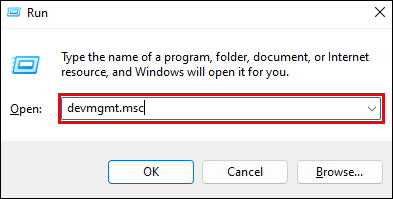
- ڈیوائس مینیجر میں 'چوہے اور دوسرے پوائنٹ کرنے والے آلات' پر کلک کریں۔
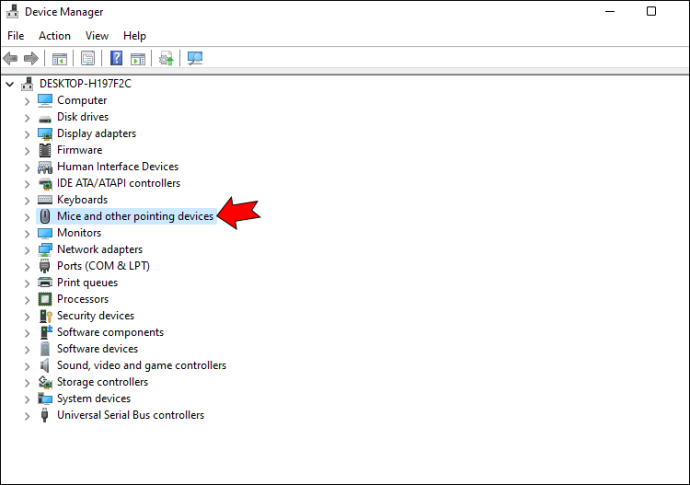
- آلات کی فہرست میں اپنے ماؤس کو تلاش کریں اور اس پر دائیں کلک کریں۔
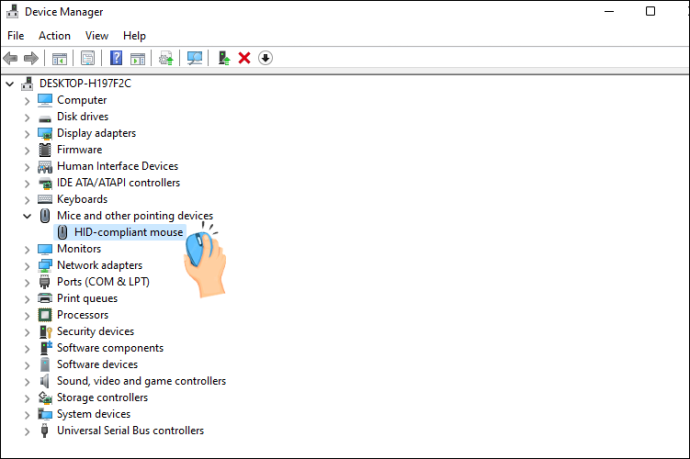
- ظاہر ہونے والے مینو سے 'پراپرٹیز' کو منتخب کریں۔
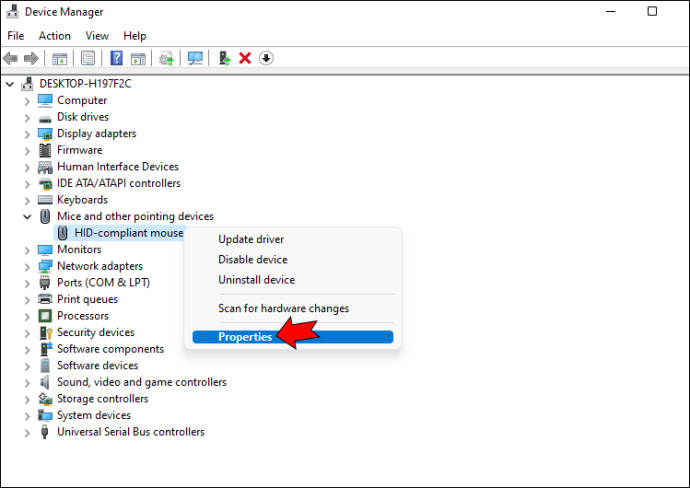
- 'پاور مینجمنٹ' ٹیب پر جائیں۔

- 'اس ڈیوائس کو کمپیوٹر کو جگانے کی اجازت دیں' کے آگے والے باکس کو غیر نشان زد کریں۔

- تبدیلیوں کو محفوظ کرنے کے لیے 'OK' پر کلک کریں۔

اب آپ کو معلوم ہونا چاہیے کہ جب آپ اپنے کمپیوٹر کو گھومتے ہیں تو آپ کا ماؤس آپ کے کمپیوٹر کو نہیں جگائے گا۔
ماؤس پراپرٹیز ونڈوز 11 کے ذریعے ماؤس ویک اپ کو غیر فعال کرنا
ونڈوز 11 پی سی پر، آپ ماؤس پراپرٹیز ونڈو کے ذریعے ماؤس ویک اپ فیچر کو غیر فعال کر سکتے ہیں۔ یہاں طریقہ ہے:
- اسٹارٹ مینو کو کھولیں اور سرچ باکس میں 'ماؤس' ٹائپ کریں۔
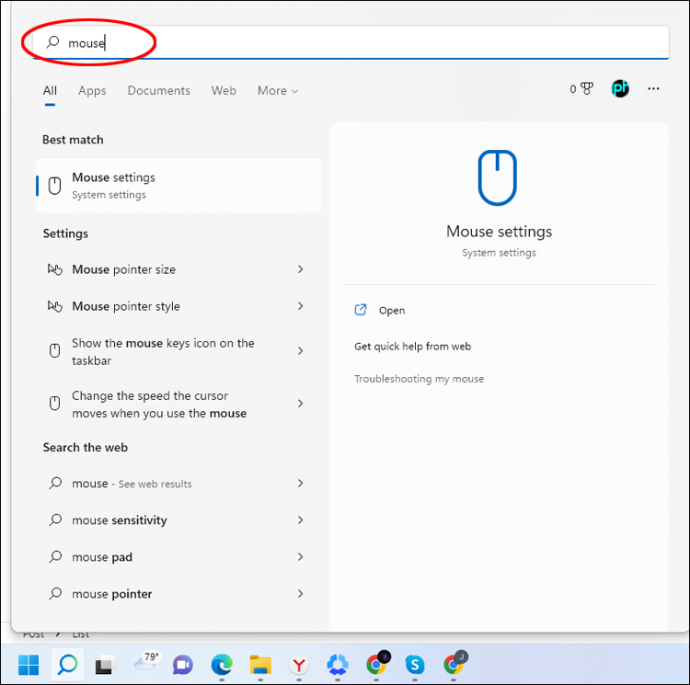
- تلاش کے نتائج میں ظاہر ہونے والے 'ماؤس' لنک پر کلک کریں۔
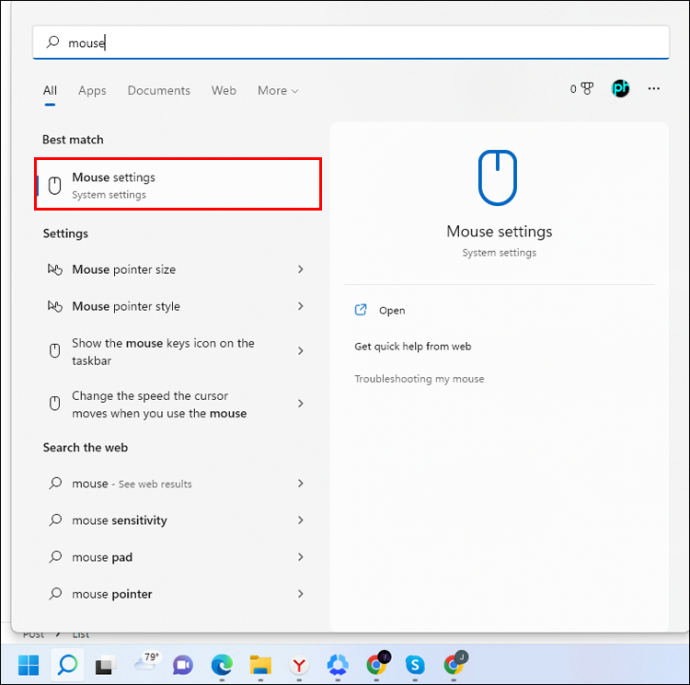
- 'ہارڈ ویئر' ٹیب پر جائیں۔
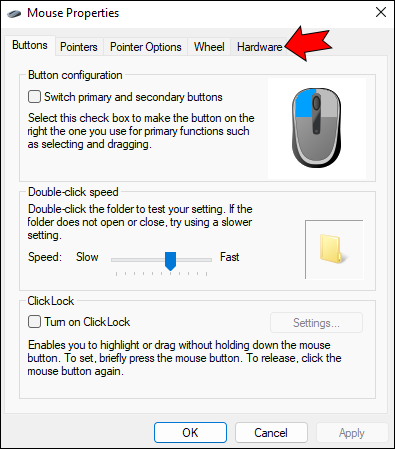
- آلات کی فہرست سے اپنے ماؤس کو منتخب کریں اور 'پراپرٹیز' بٹن پر کلک کریں۔
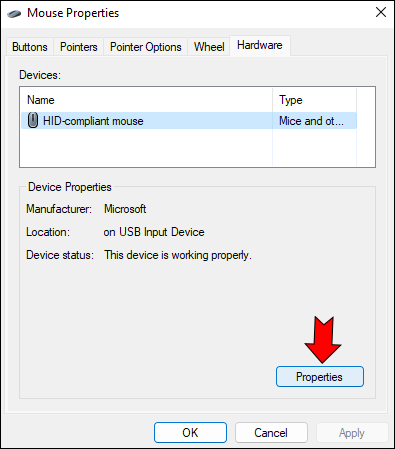
- 'پاور مینجمنٹ' پر کلک کریں۔

- 'اس ڈیوائس کو کمپیوٹر کو جگانے کی اجازت دیں' کے ساتھ والے باکس کو غیر نشان زد کریں۔

- 'OK' بٹن پر کلک کریں۔

اب آپ کو معلوم ہونا چاہیے کہ آپ کا ماؤس آپ کے کمپیوٹر کو سلیپ موڈ سے بیدار نہیں کر سکتا۔
ڈیوائس مینیجر کے ذریعے ٹچ پیڈ کو ونڈوز کو جگانے سے کیسے روکا جائے۔
جب بات اشارہ کرنے والے آلات کی ہو تو، وہاں دو اہم کیمپ ہیں: ماؤس استعمال کرنے والے اور ٹچ پیڈ استعمال کرنے والے۔
ماؤس استعمال کرنے والے اس درستگی کی تعریف کرتے ہیں جو ماؤس پیش کرتا ہے، خاص طور پر جب بات گرافک ڈیزائن یا گیمنگ جیسے کاموں کی ہو۔ وہ اسے طویل مدت تک استعمال کرنے میں بھی زیادہ آرام دہ محسوس کرتے ہیں۔ دوسری طرف ٹچ پیڈ استعمال کرنے والے اس کے کمپیکٹ پن اور پورٹیبلٹی کی تعریف کرتے ہیں۔ انہیں لیپ ٹاپ کے ساتھ استعمال کرنا بھی آسان لگتا ہے، کیونکہ انہیں اضافی سطح کی ضرورت نہیں ہوتی ہے۔
Gmail میں بغیر پڑھے ہوئے ای میلز کو کیسے دیکھیں
لیکن سب سے اہم بات یہ ہے کہ دونوں ڈیوائسز یکساں کام کرتی ہیں اور، بطور ڈیفالٹ، آپ کو سلیپ موڈ کو غیر فعال کرنے اور اپنے کمپیوٹر کو شٹ ڈاؤن سے دوبارہ شروع کرنے کے بجائے تیزی سے اپنا کام دوبارہ شروع کرنے میں مدد کے لیے ڈیزائن کیا گیا ہے۔
اگر آپ نہیں چاہتے ہیں کہ جب آپ غلطی سے اپنی ہتھیلی سے برش کرتے ہیں تو آپ کا ٹچ پیڈ ونڈوز کو جگا دے، تو آپ ڈیوائس مینیجر میں اس کی ترتیبات کو تبدیل کر کے اس مسئلے کو حل کر سکتے ہیں۔
ایسا کرنے کے لئے:
- 'Windows + X' دبانے اور 'ڈیوائس مینیجر' پر کلک کرکے ڈیوائس مینیجر کو کھولیں۔
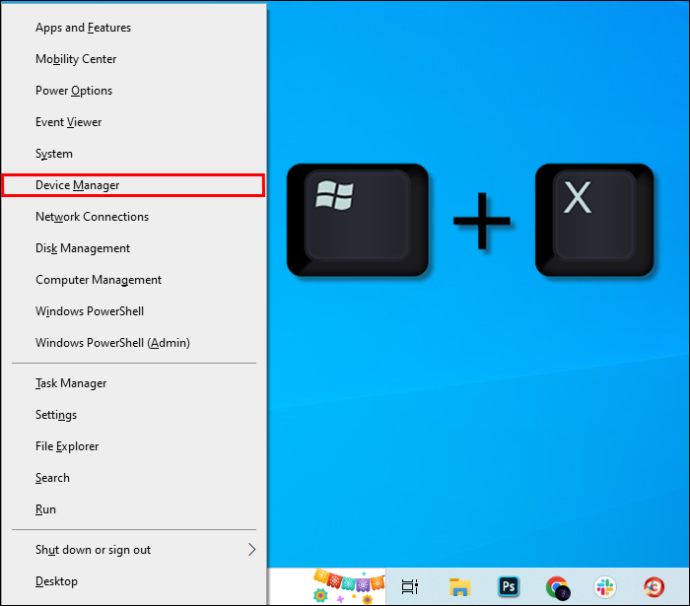
- آلات کی فہرست میں ٹچ پیڈ تلاش کریں اور اس کی 'پراپرٹیز' ونڈو کو کھولنے کے لیے اس پر ڈبل کلک کریں۔

- 'پاور مینجمنٹ' ٹیب پر جائیں اور 'اس ڈیوائس کو کمپیوٹر کو جگانے کی اجازت دیں' کے آگے والے باکس کو غیر نشان زد کریں۔

اپنے ونڈوز پی سی پر حادثاتی ویک اپ کو روکیں۔
اگر آپ ہر بار غلطی سے ماؤس کو برش کرتے ہوئے اپنے کمپیوٹر کو سلیپ موڈ سے بیدار کرنے سے تھک چکے ہیں، تو ماؤس کے اس مخصوص فنکشن کو اس کی دیگر خصوصیات کو تبدیل کیے بغیر غیر فعال کرنے کے لیے اوپر دی گئی ترکیبیں استعمال کریں۔
تاہم، ذہن میں رکھیں کہ کی بورڈ، ٹچ پیڈ، اور پاور بٹن بھی سلیپ موڈ میں خلل ڈال سکتے ہیں، اس لیے آپ کو انہیں بھی شاید غیر فعال کر دینا چاہیے۔
کیا آپ نے اس مضمون میں زیر بحث طریقوں میں سے کسی کو استعمال کرتے ہوئے ماؤس ویک اپ فیچر کو غیر فعال کرنے کی کوشش کی ہے؟ کیسا رہا؟
ہمیں تبصروں میں بتائیں۔








